华为WeLink电脑版是由华为官方推出的华为云软件,该软件专为企业用户打造,为广大用户提供了一个数字化办公协作平台,支持Windows系统,有了它,我们就可以非常轻松的开启数字化办公,体验全新的工作模式,大大提升办公效率!
猜你需要:视频会议软件大全丨WeLink安卓版
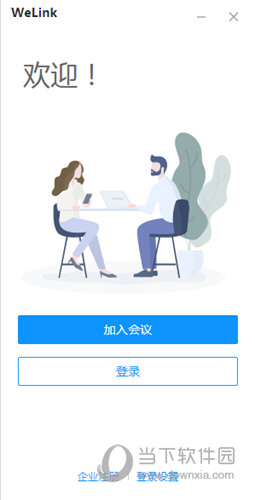
【软件特色】
【消息沟通:多样化消息沟通,消息即达】
1、未读提醒:标记未读消息,帮你提高沟通效率
2、媒体:文本、文件、表情、截图…助你畅快沟通
3、快速查找:联系人、群组、消息、文件,一次搜索全部展示
4、转发:随心转发,场景完整再现
5、撤回:消息及时撤回,信息准确传达
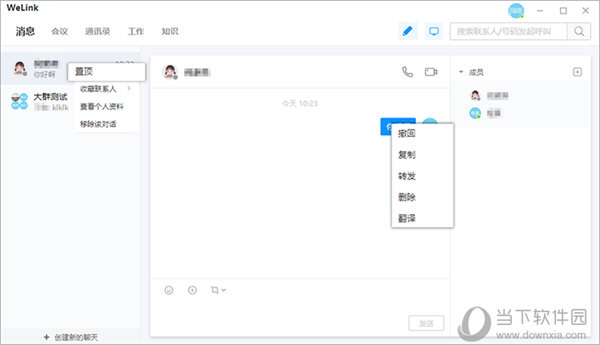
【群组管理:助力团队协同工作,开启高效沟通新模式】
1、公告:企业重要通知随时发布
2、群聊:文本、文件、表情、截图…助团队便捷沟通
3、会议:一键发起群组语音/视频桌面共享会议,高效办公
4、群组类型:临时讨论组、固定群,随心设置
5、群空间:固定群,共享资料随心存取
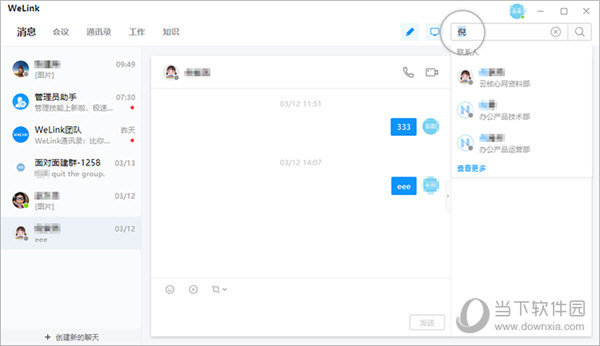
【企业通讯录:连接员工和客户,全线打通完整办公群落】
1、员工:随心切换展示方式,快速发送信息、发起语音/视频呼叫
2、通话记录:快捷查询最近通话,附加拨号盘功能
3、团队:创建群组,快速给团队发送信息、发起语音/视频呼叫
4、分组:自定义创建分组,人员管理精准化
5、收藏:快速查询收藏的联系人
6、智能搜索:无需穿越人海找人,优先匹配常用联系人、部门联系人

【视频会议:连接员工和客户,全线打通完整办公群落】
1、多终端:支持手机、PC多终端接入会议
2、会议形式多样化,支持音频、视频、桌面共享
3、集标注,随时呼叫、录播等专业会议技能于一身,为你倾心打造贴心专业的会议系统
4、视频画面随心看,多画面布局,多种模式,满足多样化会议场景
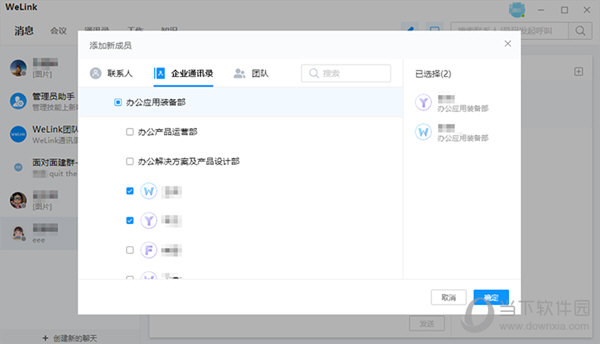
【音视频通话:临其境的沟通,更加高效的沟通】
1、语音:语音沟通,快速准确传达信息
2、视频:面对面沟通,异地办公、面试、培训…
3、呼叫其他号码:客户端不在线?直接呼叫移动电话
【企业云空间:云空间存储,管理工作文件更轻松】
1、云空间海量存储,文件随时分享/查阅
2、安全资料保障,完美的文件协同体验
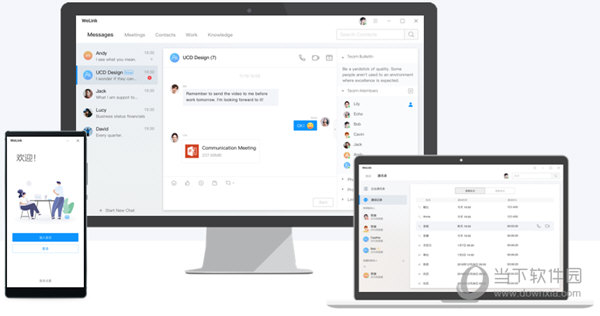
【特色介绍】
1、联接团队:消息、邮件、群组、云空间、音视频等协作方式融合;提升个人办公与团队协同效率;
2、联接设备:人与设备、设备与设备互联互通;零学习成本,提升办公装备使用效率;
3、联接业务:快速集成企业现有业务,丰富企业应用生态;缩短企业开发流程,降低IT成本;
4、联接知识:基于知识图谱构建新一代企业知识社区;助力企业沉淀组织智慧;

【如何修改部门】
1、华为WeLink可以帮助用户更好的进行办公,如果你是管理人员,想要修改部门,则可以根据部门人员变动或者公司部门调整,及时同步调整人员部门和公司部门,修改部门有两种方法,下面小编就来为大家进行演示。
方法一:调整员工所属部门
1、单击左侧部门列表切换到对应部门,选择某个员工,单击“调整部门”。
2、选择要调整到的部门即可,如下图所示:
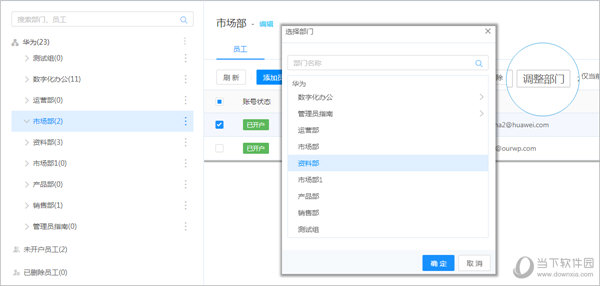
方法二:调整部门所属部门
1、单击左侧部门列表切换到上一级部门,勾选要调整的部门,单击“调整部门”。
2、选择要调整到的部门,如下图所示:
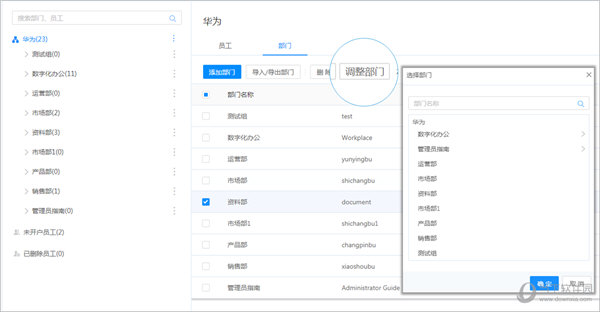
3、你可以在导航树快捷菜单调整部门,如下图所示:
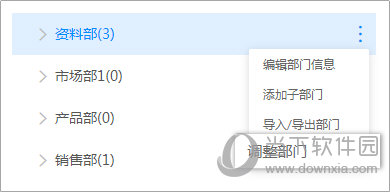
【怎么创建团队】
1、在WeLink软件里,你可以创建一个团队,在“通讯录”页签中,点击团队右侧的“+”号,选择团队成员后点击“确定”即可创建团队,如下图所示:
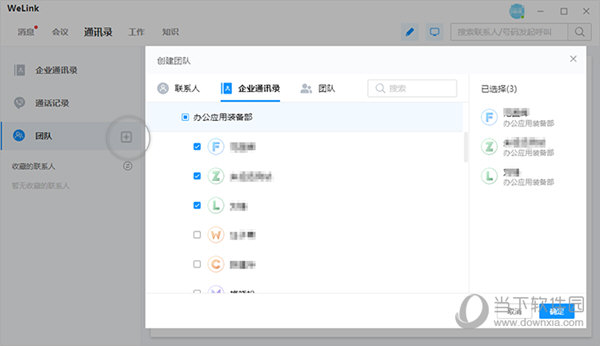
2、团队管理员可以根据实际办公需要,随时添加新成员、设置团队的名称等内容,如下图所示:
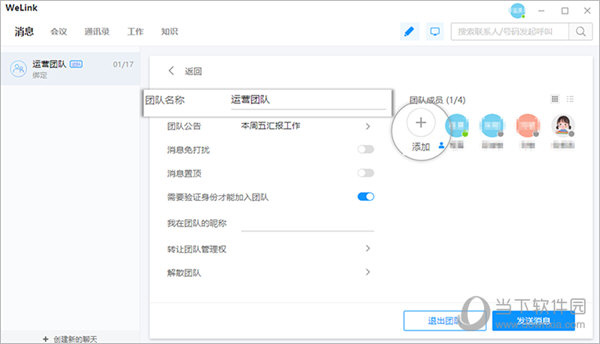
【怎么发起会议】
1、如果你想要在WeLink中发起会议,一共有两种方法可以实现,下面小编就为大家进行讲解,首先需要打开团队,点击群聊窗口中“语音”或“视频”图标,即可跟团队成员进行语音或视频会议,如下图所示:
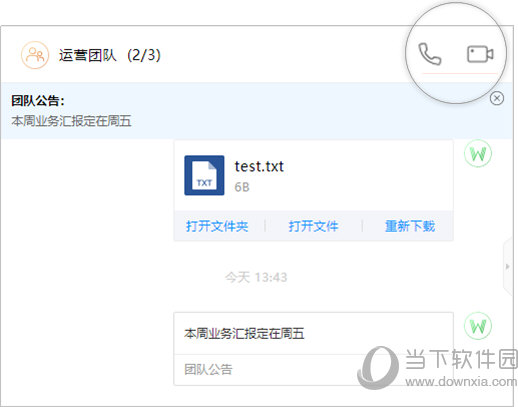
2、在“会议”页签中选择“发起会议”,你可以发起视频会议或者语音会议,并根据自己的需要调整是否需要ID等设置,最后点击“立即开始”即可召开即时会议,如下图所示:
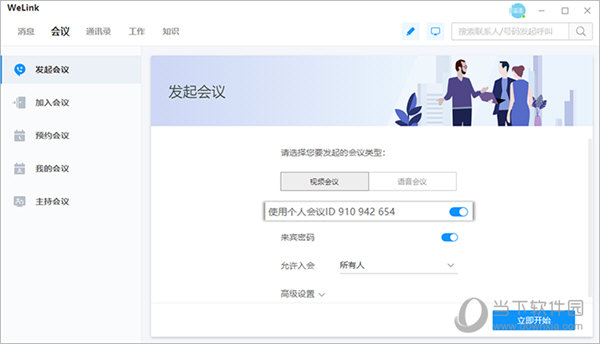
【更新内容】
1、日历
变更与会人后,支持仅发送通知给添加或删除的与会人。
2、消息
支持多种常用快捷键操作。
群主和管理员可以撤回群成员消息,且无时间限制。
3、通讯录
支持通过基本设置编辑或修改个人信息。

